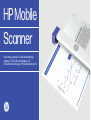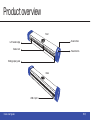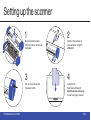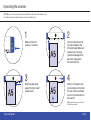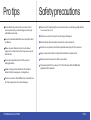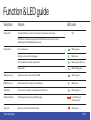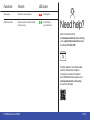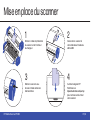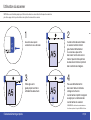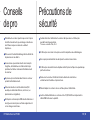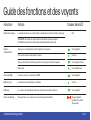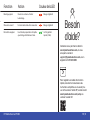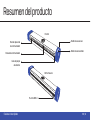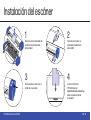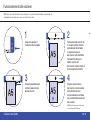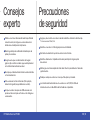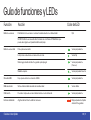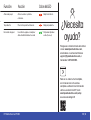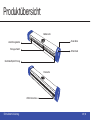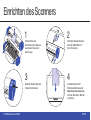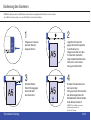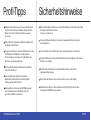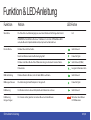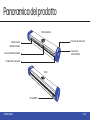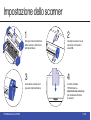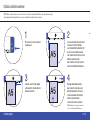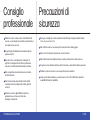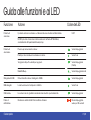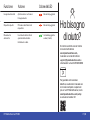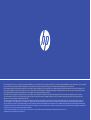HP Mobile
Scanner
Quick start guide (p. 1) | Guide de démarrage
rapide (p. 7) | Guía de inicio rápido (p. 13) |
Schnellstart-Anleitung (p. 19) | Guida rapida (p. 25)

Quick start guide
Feeder slot
Left feeder edge
Product overview
Sliding paper guide
Scan button
Power button
USB-C port
Front
Back
EN | 1

HP Mobile Scanner PS100 EN | 2
Setting up the scanner
1
Remove protective tape
from the scanner and inside
the feeder.
Turn on the scanner with
the power button.
Connect the scanner to
your computer using the
USB cable.
Install the HP
WorkScan software at
hpworksolution.com/setup
to start using your scanner.
2
3 4

Quick start guide
Operating the scanner
NOTE: Only one sheet of paper can be inserted into the scanner at a time. Trying to scan
more than one page at a time may cause scanner to malfunction.
1
Make sure that the
scanner is turned on.
Slide the paper guide
against the right side of
the document.
Insert your document into
the scanner against the
left feeder edge. Make sure
your document is facing
up and the top edge of the
document is going into
the feeder slot first.
Gently push the document
into the feeder slot. Activate
the scan from the software
or press the scan button on
the scanner.
NOTE: Scan button only works with the
HP WorkScan software.
2
3 4
EN | 3

Only calibrate the scanner when scanner hasn’t
been used recently, scanned images are fuzzy, or
color looks inaccurate.
Keep the included calibration sheet away from dust
and debris.
Make sure your documents are free of staples,
paper clips, or other debris that may cause scan to
malfunction.
Do not push your document into the scanner
during operation.
Avoid scanning certain materials. (Ex. wrinkled
material, cloth, newspapers, or magazines.)
Clean the scanner after 200 scans or if vertical lines
or stripes appear on the scanned images.
Pro tips Safety precautions
Please turn off and unplug the scanner when not in use for long periods of time.
*Power rating: 5Vdc, 0.5 A
Do not use scanner if any parts are missing or damaged.
Do not attempt to disassemble or repair the scanner yourself.
Do not use any solvents or corrosive liquid to clean any part of the scanner.
Keep scanner out of direct sunlight and humid, dusty environments.
Always place the scanner on a flat, level surface.
The power input for this scanner is 5 V, 0.5 A. Use only with the USB cable
supplied with the product.
HP Mobile Scanner PS100 EN | 4

Action LED color
Function & LED guide
The button initiates a scan if the document is detected in the feeder.
NOTE: Scan button will only work with HP WorkScan software which can be
downloaded at hpworksolution.com/setup.
N/A
Press to power on.
Ready to scan or scan is in progress.
Press & hold for 5 seconds to power off.
Blinking green
Allow the scanner to connect to the USB. Blinking green
Function
Scan button
Power button
USB connecting
USB connected Connection with the computer is established. Solid green
Solid green
Blinking green (5 times)
The scanner is unable to scan documents at this time. Blinking greenCalibration
Calibration failure Something went wrong. Try calibrating again. Fast blinking red
for 10 seconds
Open the scanner and remove the jam. Blinking redPaper jam
Quick start guide
x5
Sleep mode. Slow blinking green
10s
EN | 5

HP Mobile Scanner PS100 EN | 6
Need help?
To watch a quick instructional video,
view the manual with complete
instructions, or learn more about
your HP Mobile Scanner, please visit
www.hpworksolutions.com/setup
or scan the QR code:
Get in touch by live chat
at www.hpworksolutions.com, emailing
us at support@hpworksolutions.com,
or calling 1-877-424-9746.
Action LED colorFunction
Cover open Close the cover properly. Blinking red
Paper detection Paper insertion into any initially
empty feeder.
Fast blinking
green (3 times)
x3

Guide de démarrage rapide
Fente du chargeur
Bord gauche du chargeur
Aperçu du produit
Guide papier coulissant
Bouton de numérisation
Bouton d'alimentation
Port USB-C
Avant
Arrière
FR | 7

HP Mobile Scanner PS100 FR | 8
Mise en place du scanner
1
Retirez le ruban de protection
du scanner et de l'intérieur
du chargeur.
Mettez le scanner sous
tension à l'aide du bouton
d'alimentation.
Connectez le scanner à
votre ordinateur à l'aide du
câble USB.
Installez le logiciel HP
WorkScan sur
hpworksolution.com/setup
pour commencer à utiliser
votre scanner.
2
3 4

Guide de démarrage rapide
Utilisation du scanner
NOTE: Une seule feuille de papier peut être insérée dans le scanner à la fois. Essayer de numériser
plus d'une page à la fois peut entraîner un dysfonctionnement du scanner.
1
Assurez-vous que le
scanner est sous tension.
Faites glisser le
guide-papier contre le
côté droit du document.
Insérez votre document dans
le scanner contre le bord
gauche de l'alimentateur.
Assurez-vous que votre
document est tourné vers le
haut et que le bord supérieur
du document entre en premier
dans la fente du chargeur.
Poussez délicatement le
document dans la fente du
chargeur. Activez la
numérisation à partir du logiciel
ou appuyez sur le bouton de
numérisation du scanner.
REMARQUE: Le bouton de numérisation ne
fonctionne qu'avec le logiciel HP WorkScan.
2
3 4
FR | 9

N'étalonnez le scanner que lorsque celui-ci n'a pas
été utilisé récemment, que les images numérisées
sont floues ou que les couleurs semblent
imprécises.
Conservez la feuille d'étalonnage fournie à l'abri de
la poussière et des débris.
Assurez-vous que vos documents sont exempts
d'agrafes, de trombones ou d'autres débris qui
pourraient entraîner un mauvais fonctionnement
du scanner.
Ne poussez pas votre document dans le scanner
pendant le fonctionnement.
Évitez de numériser certains matériaux. (Par
exemple, les matériaux froissés, les tissus, les
journaux ou les magazines).
Nettoyez le scanner après 200 numérisations ou si
des lignes ou des rayures verticales apparaissent
sur les images numérisées.
Conseils
de pro
Précautions de
sécurité
Veuillez éteindre et débrancher le scanner lorsque vous ne l'utilisez pas
pendant une longue période.
*Puissance nominale: 5Vdc, 0.5 A
N'utilisez pas le scanner si des pièces sont manquantes ou endommagées.
N'essayez pas de démonter ou de réparer le scanner vous-même.
N'utilisez pas de solvants ou de liquides corrosifs pour nettoyer une quelconque
partie du scanner.
Conservez le scanner à l'abri de la lumière directe du soleil et des
environnements humides et poussiéreux.
Placez toujours le scanner sur une surface plane et horizontale.
L'entrée d'alimentation de ce scanner est de 5 V, 0,5 A. Utilisez uniquement le
câble USB fourni avec le produit.
HP Mobile Scanner PS100 FR | 10

Action Couleur de la LED
Guide des fonctions et des voyants
Le bouton déclenche une numérisation si le document est détecté dans le chargeur.
REMARQUE: Le bouton de numérisation ne fonctionne qu'avec le logiciel
HP WorkScan qui peut être téléchargé sur hpworksolution.com/setup.
N/A
Appuyez sur ce bouton pour mettre l'appareil sous tension.
Prêt à numériser ou numérisation en cours.
Appuyez et maintenez enfoncé pendant 5 secondes pour éteindre l'appareil.
Vert clignotant
Laissez le scanner se connecter à l'USB. Vert clignotant
Fonction
Bouton de balayage
Bouton
d'alimentation
Connexion USB
USB connecté La connexion avec l'ordinateur est établie. Vert fixe
Vert fixe
Vert clignotant (5 fois)
Le scanner est incapable de numériser des documents pour le moment. Vert clignotantCalibrage
Échec du calibrage Quelque chose s'est mal passé. Essayez à nouveau d'étalonner. Rouge clignotant
rapidement pendant
10 secondes
Guide de démarrage rapide
x5
Mode veille. Vert clignotant lent
10s
FR | 11

HP Mobile Scanner PS100 FR | 12
Action Couleur de la LEDFonction
Bourrage papier Ouvrez le scanner et retirez
le bourrage.
Rouge clignotant
Couvercle ouvert Fermez correctement le couvercle. Rouge clignotant Besoin
d'aide?
Pour regarder une vidéo d'instruction
rapide, consulter le manuel avec des
instructions complètes ou en savoir plus
sur votre scanner mobile HP, veuillez visiter
www.hpworksolutions.com/setup ou
scanner le code QR :
Contactez nous par chat en direct à
www.hpworksolutions.com, en nous
envoyant un email à
support@hpworksolutions.com, ou en
appelant le 1-877-424-9746.
Détection de papier Insertion du papier dans n'importe
quel chargeur initialement vide.
Vert clignotant
rapide (3 fois)
x3

Guía de inicio rápido
Ranura del alimentador
Borde izquierdo
del alimentador
Resumen del producto
Guía de papel
deslizante
Botón de escaneo
Botón de encendido
Puerto USB-C
Frontal
Parte trasera
ES | 13

HP Mobile Scanner PS100 ES | 14
Instalación del escáner
1
Retire la cinta protectora del
escáner y del interior del
alimentador.
Encienda el escáner con el
botón de encendido.
Conecte el escáner al
ordenador mediante el
cable USB.
Instale el software
HP WorkScan en
hpworksolution.com/setup
para empezar a utilizar
el escáner.
2
3 4

Guía de inicio rápido
Funcionamiento del escáner
NOTA: Sólo se puede introducir una hoja de papel en el escáner a la vez. Intentar escanear más de
una página a la vez puede hacer que el escáner funcione mal.
1
Asegúrese de que el
escáner está encendido.
Deslice la guía del papel
contra el lado derecho
del documento.
Introduzca el documento en
el escáner contra el borde
izquierdo del alimentador.
Asegúrese de que el
documento está orientado
hacia arriba y de que el
borde superior del
documento entra primero en
la ranura del alimentador.
Empuje suavemente el
documento en la ranura del
alimentador. Active el
escaneo desde el software
o pulse el botón de escaneo
del escáner.
NOTA: El botón Escanear sólo funciona
con el software HP WorkScan.
2
3 4
ES | 15

Calibre el escáner sólo cuando no lo haya utilizado
recientemente, las imágenes escaneadas estén
borrosas o el color parezca impreciso.
Mantenga la hoja de calibración incluida lejos del
polvo y los residuos.
Asegúrese de que sus documentos no tengan
grapas, clips u otros residuos que puedan provocar
un mal funcionamiento del escáner.
No empuje el documento dentro del escánerdurante
su funcionamiento.
Evite escanear ciertos materiales. (Por ejemplo,
material arrugado, tela, periódicos o revistas).
Limpie el escáner después de 200 escaneos o si
aparecen líneas o rayas verticales en las imágenes
escaneadas.
Consejos
experto
Precauciones
de seguridad
Apague y desenchufe el escáner cuando no lo utilice durante mucho tiempo.
*Potencia nominal: 5Vdc, 0.5 A
No utilice el escáner si falta alguna pieza o está dañada.
No intente desmontar o reparar el escáner usted mismo.
No utilice disolventes ni líquidos corrosivos para limpiar ninguna parte
del escáner.
Mantenga el escáner alejado de la luz solar directa y de ambientes húmedos
y polvorientos.
Coloque siempre el escáner en una superficie plana y nivelada.
La entrada de alimentación de este escáner es de 5 V, 0,5 A. Utilícelo
únicamente con el cable USB suministrado con el producto.
HP Mobile Scanner PS100 ES | 16

Acción Color del LED
Guía de funciones y LEDs
El botón inicia un escaneo si se detecta el documento en el alimentador.
NOTA: El botón de escaneado sólo funciona con el software HP WorkScan que
puede descargarse en hpworksolution.com/setup.
N/A
Pulse para encenderlo.
Listo para escanear o el escaneo está en curso.
Mantenga pulsado durante 5 segundos para apagar.
Verde parpadeante
Deje que el escáner se conecte al USB. Verde parpadeante
Función
Botón de escaneo
Botón de encendido
Conexión USB
USB conectado Se ha establecido la conexión con el ordenador. Verde sólido
Verde fijo
Verde parpadeante
(5 veces)
El escáner no puede escanear documentos en este momento. Verde parpadeanteCalibración
Fallo de calibración Algo ha ido mal. Intente calibrar de nuevo. Rojo parpadeante rápido
durante 10 segundos
Guía de inicio rápido
x5
Modo de reposo. Verde parpadeante lento
10s
ES | 17

HP Mobile Scanner PS100 ES | 18
¿Necesita
ayuda?
Para ver un video instructivo rápido,
ver el manual con instrucciones
completas u obtener más información
sobre su escáner móvil HP, visite
www.hpworksolutions.com/setup
o escanee el código QR:
Póngase en contacto a través del chat en
vivo en www.hpworksolutions.com,
enviándonos un correo electrónico a
support@hpworksolutions.com, o
llamando al 1-877-424-9746.
Acción Color del LEDFunción
Atasco de papel Abra el escáner y elimine
el atasco.
Rojo intermitente
Tapa abierta Cierre la tapa correctamente. Rojo parpadeante
Detección de papel Inserción de papel en cualquier
alimentador inicialmente vacío.
Parpadeo rápido en
verde (3 veces)
x3

Schnellstart-Anleitung
Einzugsschacht
Linke Einzugskante
Produktübersicht
Gleitende Papierführung
Scan-Taste
Stromtaste
USB-C-Anschluss
Vorderseite
Rückseite
DE | 19

HP Mobile Scanner PS100 DE | 20
Einrichten des Scanners
1
Entfernen Sie das
Schutzband vom Scanner
und von der Innenseite
des Einzugs.
Schalten Sie den Scanner
mit der Netztaste ein.
Verbinden Sie den Scanner
über das USB-Kabel mit
Ihrem Computer.
Installieren Sie die HP
WorkScan Software unter
hpworksolution.com/setup,
um Ihren Scanner in Betrieb
zu nehmen.
2
3 4

Schnellstart-Anleitung
Bedienung des Scanners
HINWEIS: Es kann jeweils nur ein Blatt Papier in den Scanner eingelegt werden. Wenn Sie versuchen, mehr
als ein Blatt zu scannen, kann es zu einer Fehlfunktion des Scanners kommen.
1
Vergewissern Sie sich,
dass der Scanner
eingeschaltet ist.
Schieben Sie die
Papierführung gegen
die rechte Seite
des Dokuments.
Legen Sie Ihr Dokument
gegen die linke Einzugskante
in den Scanner ein.
Vergewissern Sie sich, dass
Ihr Dokument nach oben
zeigt und die obere Kante des
Dokuments zuerst in den
Einzugsschacht kommt.
Schieben Sie das Dokument
behutsam in den
Einzugsschacht. Aktivieren Sie
den Scanvorgang über die
Software oder drücken Sie die
Scan-Taste am Scanner.
HINWEIS: Die Schaltfläche Scannen
funktioniert nur mit der HP
WorkScan-Software.
2
3 4
DE | 21

Kalibrieren Sie den Scanner nur, wenn der Scanner
in letzter Zeit nicht benutzt wurde, die gescannten
Bilder unscharf sind oder die Farben ungenau
aussehen.
Halten Sie das mitgelieferte Kalibrierungsblatt fern
von Staub und Schmutz.
Vergewissern Sie sich, dass Ihre Dokumente frei von
Heftklammern, Büroklammern oder anderen
Verunreinigungen sind, die eine Fehlfunktion des
Scanners verursachen könnten.
Drücken Sie Ihr Dokument während des Betriebs
nicht in den Scanner.
Vermeiden Sie das Scannen bestimmter
Materialien. (Z.B. zerknittertes Material, Stoff,
Zeitungen oder Zeitschriften.)
Reinigen Sie den Scanner nach 200 Scans oder
wenn vertikale Linien oder Streifen auf den
gescannten Bildern erscheinen.
Profi-Tipps Sicherheitshinweise
Bitte schalten Sie den Scanner aus und ziehen Sie den Netzstecker, wenn Sie
ihn längere Zeit nicht benutzen.
*Nennleistung: 5Vdc, 0.5 A
Verwenden Sie den Scanner nicht, wenn irgendwelche Teile fehlen oder
beschädigt sind.
Versuchen Sie nicht, den Scanner selbst zu zerlegen oder zu reparieren.
Verwenden Sie keine Lösungsmittel oder ätzenden Flüssigkeiten, um Teile des
Scanners zu reinigen.
Schützen Sie den Scanner vor direktem Sonnenlicht und feuchten,
staubigen Umgebungen.
Stellen Sie den Scanner immer auf eine flache, ebene Oberfläche.
Die Stromaufnahme für diesen Scanner beträgt 5 V, 0,5 A. Nur mit dem
mitgelieferten USB-Kabel verwenden.
HP Mobile Scanner PS100 DE | 22

Aktion LED-Farbe
Funktion & LED-Anleitung
Die Taste löst einen Scanvorgang aus, wenn das Dokument im Einzug erkannt wird.
HINWEIS: Die Schaltfläche "Scannen" funktioniert nur mit der HP WorkScan-Soft-
ware, die Sie unter hpworksolution.com/setup herunterladen können.
K.A.
Drücken Sie zum Einschalten.
Bereit zum Scannen oder der Scanvorgang läuft.
Drücken und halten Sie die Taste 5 Sekunden lang, um das Gerät auszuschalten.
Grün blinkend
Erlauben Sie dem Scanner, sich mit dem USB zu verbinden. Grün blinkend
Funktion
Scan-Taste
Einschalttaste
USB-Verbindung
USB angeschlossen Die Verbindung mit dem Computer ist hergestellt. Dauerhaft grün
Dauerhaft grün
Grün blinkend (5 Mal)
Der Scanner kann zu diesem Zeitpunkt keine Dokumente scannen. Grün blinkendKalibrierung
Kalibrierung
fehlgeschlagen
Es ist etwas schief gelaufen. Versuchen Sie erneut zu kalibrieren. Schnelles rotes Blinken
für 10 Sekunden
Schnellstart-Anleitung
x5
Ruhemodus. Langsam blinkendes Grün
10s
DE | 23

HP Mobile Scanner PS100 DE | 24
Sie brauchen
Hilfe?
Um ein kurzes Anleitungsvideo
anzusehen, das Handbuch mit
vollständigen Anweisungen anzuzeigen
oder mehr über Ihren HP Mobile Scanner
zu erfahren, besuchen Sie bitte
www.hpworksolutions.com/setup
oder scannen Sie den QR-Code:
Kontaktieren Sie uns im Live-Chat unter
www.hpworksolutions.com, per E-Mail
unter support@hpworksolutions.com
oder telefonisch unter 1-877-424-9746.
Aktion LED-FarbeFunktion
Papierstau Öffnen Sie den Scanner und
entfernen Sie den Stau.
Rot blinkend
Abdeckung offen Schließen Sie die Abdeckung
richtig.
Rot blinkend
Papiererkennung Papiereinzug in eine zunächst
leere Zuführung.
Schnelles grünes
Blinken (3 Mal)
x3

Guida rapida
Fessura dell'alimentatore
Bordo sinistro
dell'alimentatore
Panoramica del prodotto
Guida carta scorrevole
Pulsante di scansione
Pulsante di
alimentazione
Porta USB-C
Parte anteriore
Retro
IT | 25

HP Mobile Scanner PS100 IT | 26
Impostazione dello scanner
1
Rimuova il nastro protettivo
dallo scanner e dall'interno
dell'alimentatore.
Accenda lo scanner con il
pulsante di alimentazione.
Colleghi lo scanner al suo
computer utilizzando il
cavo USB.
Installi il software
HP WorkScan su
hpworksolution.com/setup
per iniziare ad utilizzare
lo scanner.
2
3 4

Guida rapida
Utilizzo dello scanner
NOTA: Nello scanner può essere inserito un solo foglio di carta alla volta. Cercare di scansionare più
di una pagina alla volta potrebbe causare un malfunzionamento dello scanner.
1
Si assicuri che lo scanner
sia acceso.
Faccia scorrere la guida
carta contro il lato destro
del documento.
Inserisca il documento nello
scanner contro il bordo
sinistro dell'alimentatore. Si
assicuri che il documento
sia rivolto verso l'alto e che il
bordo superiore del
documento entri per primo
nello slot dell'alimentatore.
Spinga delicatamente il
documento nella fessura
dell'alimentatore. Attivi la
scansione dal software o
prema il pulsante di
scansione sullo scanner.
NOTA: Il pulsante Scansione funziona
solo con il software HP WorkScan.
2
3 4
IT | 27

Calibri lo scanner solo se non è stato utilizzato di
recente, se le immagini scansionate sono sfocate o
se il colore non è preciso.
Tenga il foglio di calibrazione incluso lontano da
polvere e detriti.
Si assicuri che i suoi documenti siano privi di
graffette, fermagli o altri detriti che potrebbero
causare un malfunzionamento della scansione.
Non spinga il documento nello scanner durante
il funzionamento.
Eviti di scansionare determinati materiali. (Ad
esempio, materiale stropicciato, stoffa, giornali
o riviste).
Pulisca lo scanner dopo 200 scansioni o se
appaiono linee o strisce verticali sulle
immagini scansionate.
Consiglio
professionale
Precauzioni di
sicurezza
Spenga e scolleghi lo scanner quando non lo utilizza per lunghi periodi di tempo.
*Livello di potenza: 5Vdc, 0.5 A
Non utilizzi lo scanner se alcune parti sono mancanti o danneggiate.
Non cerchi di smontare o riparare lo scanner da sola.
Non utilizzi solventi o liquidi corrosivi per pulire qualsiasi parte dello scanner.
Tenga lo scanner lontano dalla luce diretta del sole e da ambienti umidi e polverosi.
Collochi sempre lo scanner su una superficie piana e livellata.
L'ingresso di alimentazione per questo scanner è 5 V, 0,5 A. Utilizzare solo con il
cavo USB fornito con il prodotto.
HP Mobile Scanner PS100 IT | 28

Azione Colore del LED
Guida alle funzioni e ai LED
Il pulsante avvia una scansione se il documento viene rilevato nell'alimentatore.
NOTA: Il pulsante di scansione funziona solo con il software HP WorkScan,
scaricabile dal sito hpworksolution.com/setup.
N.D.T.
Premere per accendere lo scanner.
Pronto per la scansione o la scansione è in corso.
Tenga premuto per 5 secondi per spegnersi.
Verde lampeggiante
Consentire allo scanner di collegarsi all'USB. Verde lampeggiante
Funzione
Pulsante di
scansione
Pulsante di
accensione
Collegamento USB
USB collegato La connessione con il computer è stabilita. Verde fisso
Verde fisso
Verde lampeggiante
(5 volte)
Lo scanner non è in grado di scansionare i documenti in questo momento. Verde lampeggianteCalibrazione
Errore di
calibrazione
Qualcosa è andato storto. Provi a calibrare di nuovo. Rosso lampeggiante
veloce per 10 secondi
Guida rapida
x5
Modalità Sleep. Verde lampeggiante lento
10s
IT | 29

HP Mobile Scanner PS100 IT | 30
Ha bisogno
di aiuto?
Per guardare un breve video
didattico, visualizzare il manuale con
le istruzioni complete o saperne di
più sul tuo HP Mobile Scanner, visita
www.hpworksolutions.com/setup
o scansiona il codice QR:
Si metta in contatto con noi tramite
la live chat all'indirizzo
www.hpworksolutions.com,
inviandoci un'e-mail all'indirizzo
support@hpworksolutions.com o
chiamando il numero 1-877-424-9746.
Azione Colore del LEDFunzione
Inceppamento carta Apra lo scanner e rimuova
l'inceppamento.
Rosso lampeggiante
Coperchio aperto Chiudere correttamente il
coperchio.
Rosso lampeggiante
Rilevamento
della carta
Inserimento della carta in
qualsiasi alimentatore
inizialmente vuoto.
Verde lampeggiante
veloce (3 volte)
x3

HP est une marque de HP Inc. ou de ses sociétés affiliées, utilisée par C&A Marketing, Inc. sous licence de HP Inc. | HP es una marca comercial de HP Inc. o sus filiales, utilizada por C&A Marketing, Inc. bajo licencia de HP Inc. | HP ist eine Marke der
HP Inc. oder ihrer Tochtergesellschaften und wird von C&A Marketing, Inc. unter Lizenz von HP Inc. verwendet. | HP è un marchio di HP Inc. o delle sue affiliate, utilizzato da C&A Marketing, Inc. su licenza di HP Inc.
Microsoft, Windows, Windows Server, Windows Vista et Windows 10 sont des marques commerciales de Microsoft Corporation aux États-Unis et/ou dans d'autres pays. | Microsoft, Windows, Windows Server, Windows Vista y Windows 10 son
marcas comerciales de Microsoft Corporation en los Estados Unidos y/o en otros países. | Microsoft, Windows, Windows Server, Windows Vista und Windows 10 sind Marken der Microsoft Corporation in den U.S.A. und/oder anderen Ländern. |
Microsoft, Windows, Windows Server, Windows Vista e Windows 10 sono marchi di Microsoft Corporation negli Stati Uniti e/o in altri Paesi.
Apple, AirPrint, iPod, iPhone, iPad, App Store, Mac, Macintosh et OS X sont des marques commerciales d'Apple Inc. aux États-Unis et dans d'autres pays. | Apple, AirPrint, iPod, iPhone, iPad, App Store, Mac, Macintosh y OS X son marcas
comerciales de Apple Inc. en EE.UU. y otros países. | Apple, AirPrint, iPod, iPhone, iPad, App Store, Mac, Macintosh und OS X sind Marken von Apple Inc. in den U.S.A. und anderen Ländern. | Apple, AirPrint, iPod, iPhone, iPad, App Store, Mac,
Macintosh e OS X sono marchi di Apple Inc. negli Stati Uniti e in altri Paesi.
Tous les autres produits, noms de marque, noms de société et logos sont des marques commerciales de leurs propriétaires respectifs, utilisées simplement pour identifier leurs produits respectifs, et ne sont pas destinées à connoter un
quelconque parrainage, soutien ou approbation. | Todos los demás productos, nombres de marcas, nombres de empresas y logotipos son marcas comerciales de sus respectivos propietarios, se utilizan simplemente para identificar sus
respectivos productos y no pretenden connotar ningún tipo de patrocinio, respaldo o aprobación. | Alle anderen Produkte, Markennamen, Firmennamen und Logos sind Marken der jeweiligen Eigentümer und dienen lediglich der Identifizierung
der jeweiligen Produkte und sind nicht als Hinweis auf Sponsoring, Befürwortung oder Genehmigung zu verstehen. | Tutti gli altri prodotti, nomi di marchi, nomi di aziende e loghi sono marchi dei rispettivi proprietari, utilizzati solo per identificare i
rispettivi prodotti e non sono intesi come sponsorizzazione, avallo o approvazione.
© 2023. Tous droits réservés. Fabriqué en Corée. | Todos los derechos reservados. Hecho en Corea. | Alle Rechte vorbehalten. Hergestellt in Korea. | Tutti i diritti riservati. Prodotto in Corea.
C&A Marketing, Inc. 114 Tived Lane East, Edison, NJ 08837 USA
-
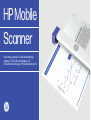 1
1
-
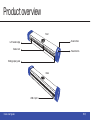 2
2
-
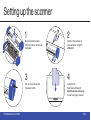 3
3
-
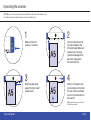 4
4
-
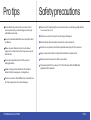 5
5
-
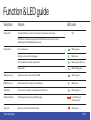 6
6
-
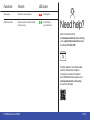 7
7
-
 8
8
-
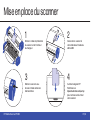 9
9
-
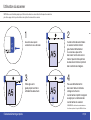 10
10
-
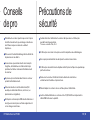 11
11
-
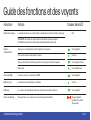 12
12
-
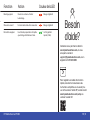 13
13
-
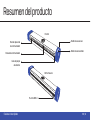 14
14
-
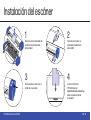 15
15
-
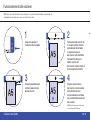 16
16
-
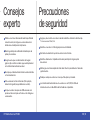 17
17
-
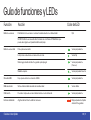 18
18
-
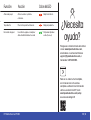 19
19
-
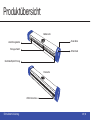 20
20
-
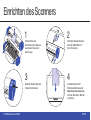 21
21
-
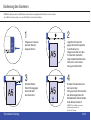 22
22
-
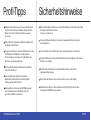 23
23
-
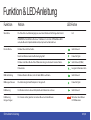 24
24
-
 25
25
-
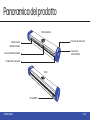 26
26
-
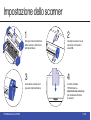 27
27
-
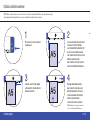 28
28
-
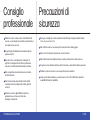 29
29
-
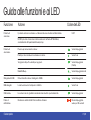 30
30
-
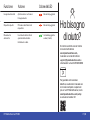 31
31
-
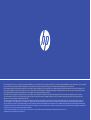 32
32
en otros idiomas
- français: HP PS100 Mode d'emploi
- italiano: HP PS100 Guida utente
- Deutsch: HP PS100 Benutzerhandbuch
Otros documentos
-
Fujitsu fi-5110EOX2 Manual de usuario
-
Canon CanoScan LiDE 600F Manual de usuario
-
Lexmark X4500 Setup Manual
-
Olivetti LINEA office El manual del propietario
-
Canon 4400F - CanoScan - Flatbed Scanner Guía de inicio rápido
-
Canon 8600F - CanoScan Guía de inicio rápido
-
Olivetti Oliscan A600 El manual del propietario
-
Lexmark X7500 Setup Manual